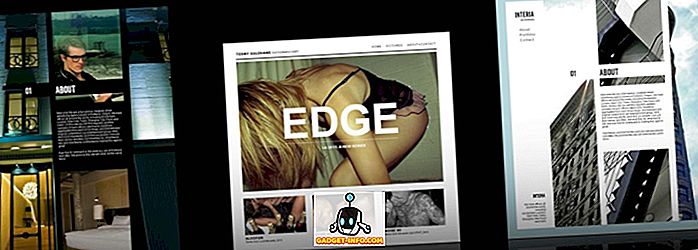Stavim, da ne kopirate podatkov pogosto in če ste kot jaz, se verjetno počutite slabo glede tega, ker veste, kako pomembne so varnostne kopije. Če se v Linuxu varnostne kopije počutijo kot opravilo, je morda čas, da ponovno razmislite o programski opremi, ki jo uporabljate. Samo zato, ker drugi pohvalijo aplikacijo kot »najboljšo programsko opremo za varnostno kopiranje doslej«, ne pomeni, da je najboljša za vas. Vprašajte se: kaj potrebujem?
- Želite preprosto lokalno varnostno kopijo ali želite sinhronizirati podatke med napravami?
- Želite posneti celoten sistem ali kopirati le nekaj map na varno mesto?
- Je šifriranje pomembno za vas?
- Koliko avtomatizacije želite? Bi raje programsko opremo opravili vse delo in kako pogosto?
- Ali vam je deduplikacija pomembna? (Če ne želite, da vaše varnostne kopije zavzamejo preveč prostora, bi bilo pametno odpraviti odvečne podatke.)
- Želite polne, inkrementalne ali diferencialne varnostne kopije? Z drugimi besedami: ali želite ustvariti popolno varnostno kopijo vsakič, ali pa shraniti spremembe od zadnje varnostne kopije?
Ta seznam programske opreme za varnostno kopiranje za Linux pokriva vse različne primere uporabe. Naredite kontrolni seznam svojih potreb in želja, si oglejte naš izbor in izberite najboljšo aplikacijo za sebe.
Za varnostne kopije s terminala
1. Rsync

Učinkovit način za uporabo rsync je, da nastavite skript lupine in ga razporedite s cron, vendar lahko najdete več primerov uporabe v uradni dokumentaciji.
Prenesi
2. Obnam

Obnam omogoča redne kontrolne točke za preprečevanje korupcije podatkov. Prav tako lahko nastavite politiko čiščenja, da bo Obnam samodejno odstranil stare varnostne kopije v želenih intervalih.
Prenesi
3. BorgBackup

BorgBackup poudarja svojo deduplikacijo kot svojo glavno funkcijo in jo uporablja za pameten algoritem. Zato lahko prosto preimenujete in premikate datoteke v varnostnih kopijah, ne da bi pri tem motili postopek deduplikacije.
Prenesi
Vredno preveriti:
Rsnapshot - drugo orodje, ki temelji na rsync, osredotočeno na sistemske posnetke
Rdiff-backup - združuje sinhronizacijo map z inkrementalno varnostno kopijo, kar omogoča shranjevanje in obnovitev več različic datoteke
Za hitre varnostne kopije datotek
4. Grsync

Z njim lahko sinhronizirate datoteke med dvema lokacijama, varnostno kopirate samo nove datoteke in samodejno izbrišete stare datoteke. Prav tako lahko shranite nastavitve za različne scenarije varnostnega kopiranja kot »Seje« in jih preprosto preklopite iz spustnega menija.
Prenesi
5. Kup

Prvi vam omogoča popolno ogledalo dveh map, vključno s spremembami datotek . To pomeni, da bodo datoteke, ki ste jih izbrisali iz vira, odstranjene iz cilja. Drugi pristop ne odstrani starih različic datotek in vam omogoča brskanje in obnovitev. Kup ponuja tudi koristne možnosti načrtovanja, če ne želite ročno varnostno kopirati datotek.
Prenesi
6. Areca Backup

Areca podpira stiskanje in šifriranje datotek ter omogoča filtriranje datotek po vrsti. Lahko tudi simulirate varnostno kopijo, tako kot pri Grsync, kot tudi izvlečete datoteke iz starih varnostnih kopij, na primer s Kupom. Za začetnike Areca ponuja strategijo za varnostno kopiranje in čarovnike za varnostne kopije, ki vas vodijo skozi postopek namestitve.
Prenesi
Vredno preveriti:
DirSyncPro - omogoča izvajanje inkrementalnih varnostnih kopij in določanje podrobnih načrtov varnostnega kopiranja
FreeFileSync - ponuja napredne možnosti za primerjavo map in možnosti dvosmerne sinhronizacije
Za popolne varnostne kopije sistema
7. Nazaj v čas

Prenesi
8. DarGUI

Ustvarite lahko popolne varnostne kopije sistema ali diferencialne varnostne kopije in jih primerjate s trenutnim sistemom. DarGUI lahko obnovi tudi varnostne kopije, pomaga pri načrtovanju in izvaja testni zagon, da se zagotovi, da vse poteka gladko .
Prenesi
9. FWbackups


Prenesi
Vredno preveriti:
UrBackup - omogoča upravljanje varnostnih kopij živega datotečnega sistema iz spletnega vmesnika
Synbak - večnamenski ovoj za različne pripomočke (rsync, tar, SQL baze podatkov in celo varnostne kopije na traku)
Za kloniranje diska in obnovitev po nesreči
10. Delitev

Uporabite ga lahko za obnovitev vašega sistema Linux v primeru večje napake ali za prenos obstoječe namestitve v drug računalnik, če so vse aplikacije in nastavitve nedotaknjene.
Prenesi
11. Clonezilla

S programom Clonezilla lahko ustvarite obnovitveni disk, podoben popravilu sistema Windows. Če želite hkrati klonirati particije med več računalniki, lahko Clonezilla Server Edition opravi delo.
Prenesi
12. Redo Backup

Prenesi
Vredno preveriti:
Sprostite se in obnovite - za popolne varnostne kopije sistema ali slike za reševanje
Za oddaljeno shranjevanje in varnostne kopije v oblaku
13. SparkleShare

Datoteke lahko gostite na svojem strežniku ali pa se zanašate na Github in Bitbucket. Seveda ta pristop ni namenjen popolnim varnostnim kopiranjem sistema, vendar pa lahko vaše projektne in razvojne projekte veliko lažje upravljate.
Prenesi
14. Sinhronizacija


Prenesi
15. Rclone
Rclone je vse na enem mestu za vse velike storitve shranjevanja v oblaku . Z njim lahko kopirate datoteke v Dropbox in iz njih, Amazon S3, Microsoft OneDrive, Google Drive in druge. Rclone podpira enosmerno sinhronizacijo (zrcali izvor do cilja) in kopira datoteke med različnimi storitvami (npr. Z Google Drive na Dropbox).
Lahko varnostno kopirate vse datoteke ali samo tiste, ki so se spremenile, in obstaja tudi možnost šifriranja datotek . Rclone je namenjen za uporabo iz udobja vašega emulatorja terminala, uradna dokumentacija pa vas bo naučila kako.
Prenesi
Vredno preveriti:
odrive - podobno rcloneu s podporo za še več storitev, vendar potrebuje račun in večina funkcij je samo za Premium (8, 25 USD na mesec)

Ste pripravljeni preizkusiti programsko opremo za varnostno kopiranje Linuxa?
Veliko ljudi se drži katerekoli aplikacije za varnostno kopiranje, ki je priložena svojemu OS, in to je razumljivo. Vendar pa je dobro vedeti, da obstajajo druge možnosti, če želite kaj več. Medtem ko preizkušate programsko opremo za varnostno kopiranje Linuxa, ne pozabite na varnost podatkov in jih ne testirajte z dejanskimi varnostnimi kopijami. Namesto tega ustvarite navidezne mape ali kopije podatkov in preizkusite to.
In nenazadnje, ne pozabite, da res dobre varnostne kopije niso shranjene na istem disku (ali celo v istem prostoru) kot izvirni podatki in naj vas ta misel vodi v prihodnjih varnostnih kopijah.
Kako upravljate varnostne kopije? Katero programsko opremo za varnostno kopiranje uporabljate v Linuxu? Če poznate druge odlične aplikacije, ki jih nismo omenili, jih lahko priporočite v komentarjih.

![Življenje pred in po mobilnih telefonih [slike]](https://gadget-info.com/img/entertainment/933/life-before-after-cell-phones-6.jpg)